Ubuntu22.04 LTSにVisual Studio Codeをインストールする方法です。
「Ubuntu Software」からもインストールできるのですが、日本語入力ができないことがあるので、こちらの方法をお勧めします。
https://code.visualstudio.com/に移動し、「↓.deb」をクリックするとダウンロードが始まります。
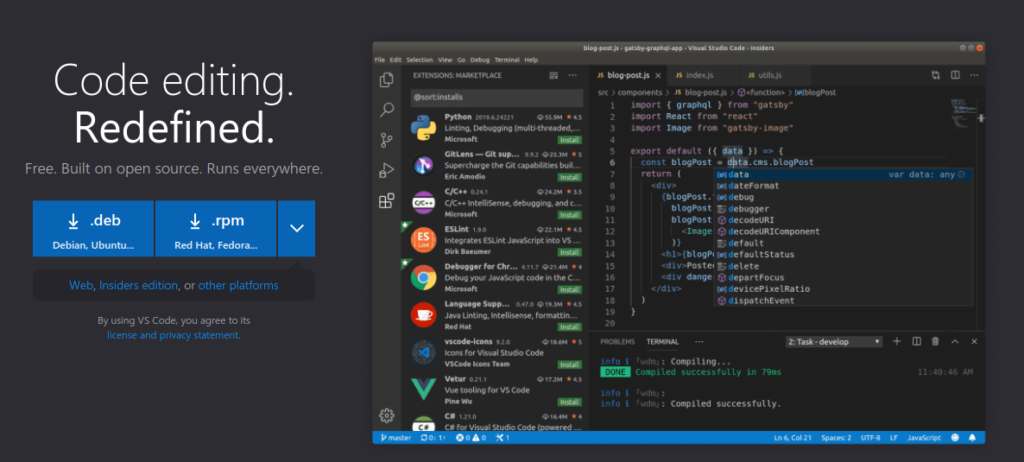
ダウンロードが終わったら、Downloadsフォルダに移動し、ダウンロードしたファイルを「右クリック」し、「別のアプリケーションで開く」をクリックしてください。
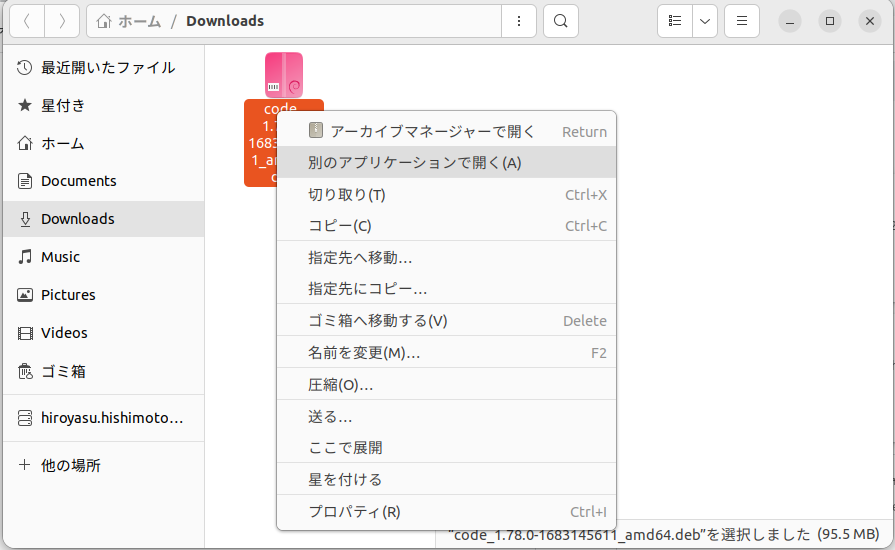
「ソフトウェアのインストール」を選択して、右上の「選択」をクリックしてください。

「インストール」をクリックするとインストールが始まります。
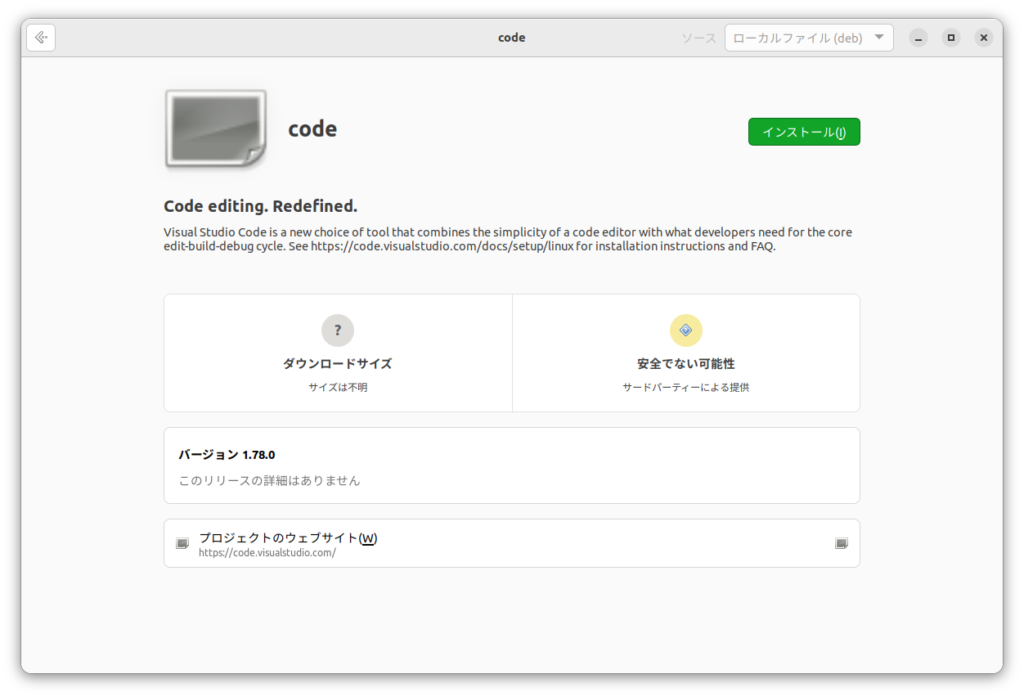
トップバーの左にあるアクティビティをクリックし、検索欄に「code」と入力するとアイコンが表示されます。
アイコンをクリックするとEdgeが起動します。
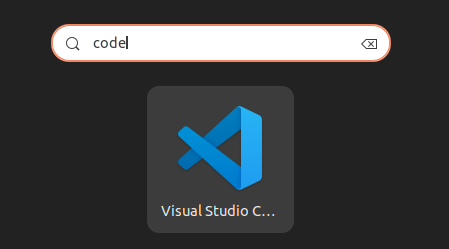
Visual Studio Codeはデフォルトの表示言語が英語なので、日本語表示にしたい方は拡張機能の「Japanese Language Pack for Visual Studio Code」をインストールしてください。
 【Visual Studio Code】メニューを日本語にしよう(Japanese Language Pack for Visual Studio Code)
【Visual Studio Code】メニューを日本語にしよう(Japanese Language Pack for Visual Studio Code) 


